Das Hochladen von Emotes und Logos für die Kanalmitgliedschaft auf YouTube ist ein entscheidender Schritt, um deine Community zu fördern und das Engagement deiner Mitglieder zu steigern. Die Möglichkeit, personalisierte Symbole und Emotes anzubieten, schafft eine stärkere Bindung zwischen dir und deinen Abonnenten. In dieser Anleitung erfährst du genau, wie du diese visuellen Elemente effizient in dein YouTube-Kanalmanagement integrierst.
Wichtigste Erkenntnisse
- Du benötigst den YouTube-Partnerstatus, um die Kanalmitgliedschaft zu aktivieren.
- Die Upload-Anforderungen für Logos und Emotes beinhalten spezifische Dateiformate und Größen.
- Die Farben und Designs sollten sowohl im hellen als auch im dunklen Modus gut erkennbar sein.
- Du kannst auch Dienstleistungen von Freelancern in Anspruch nehmen, um einzigartige Grafiken erstellen zu lassen.
Schritt-für-Schritt-Anleitung
1. Zugriff auf das YouTube Studio
Um deine Emotes und Logos hochladen zu können, musst du zunächst ins YouTube Studio gelangen. Klicke einfach oben rechts auf deinen Kanal und wähle „YouTube Studio“ aus.
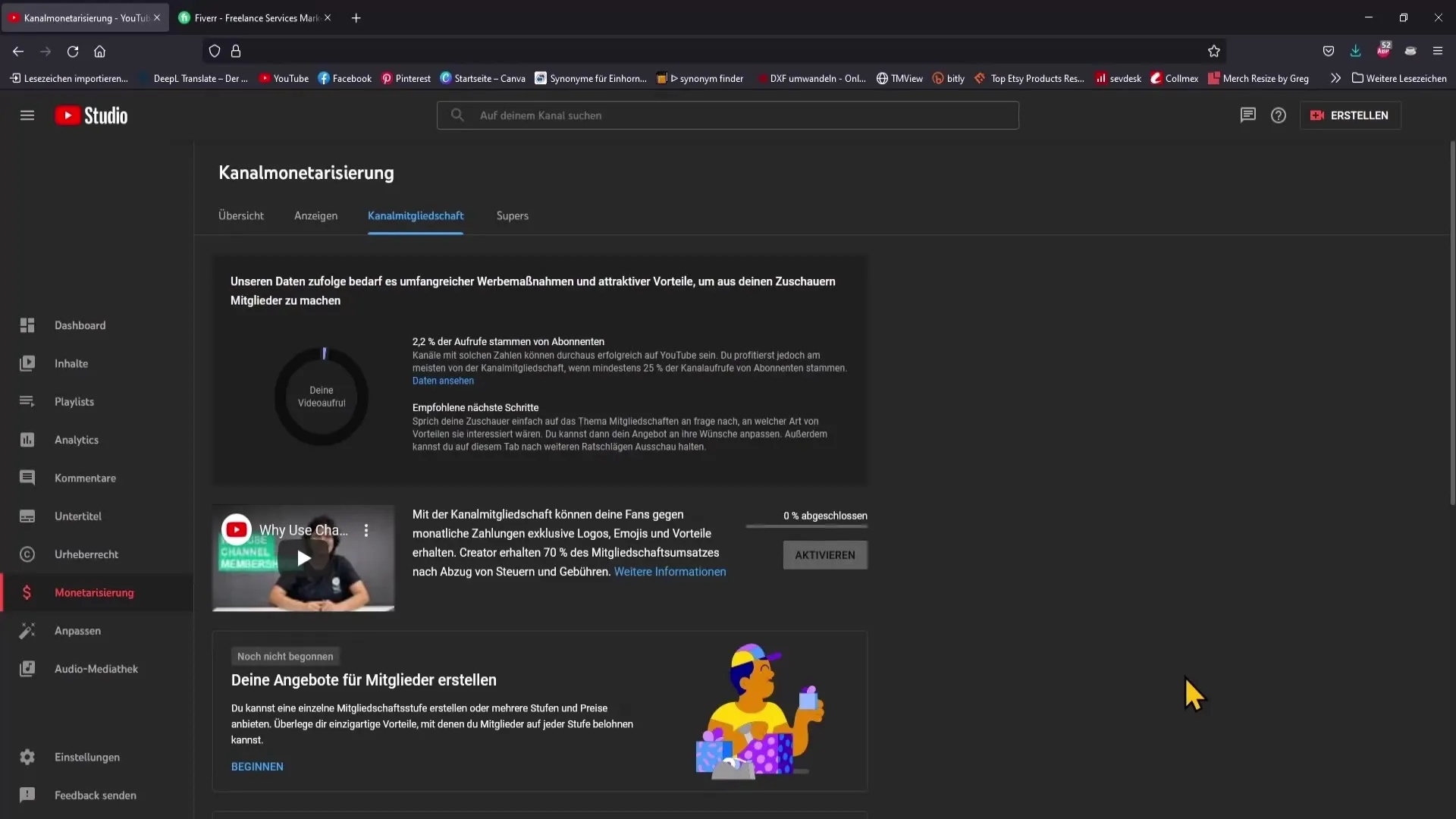
2. Monetarisierung und Kanalmitgliedschaft
In deinem YouTube Studio navigierst du in der linken Seitenleiste zu dem Punkt „Monetarisierung“. Stelle sicher, dass du bereits YouTube-Partner bist und die Anforderungen wie 4000 Stunden Watchtime und 1000 Abonnenten erfüllt hast.
3. Kanalmitgliedschaft aktivieren
Wenn du die Kanalmitgliedschaft aktivieren möchtest, gehst du zum Abschnitt „Kanalmitgliedschaft“. Hier musst du auch Angebote für deine Mitglieder erstellt haben, damit diese die Kanalmitgliedschaft sinnvoll nutzen können.
4. Logos und Emotes hochladen
Jetzt bist du bereit, deine Logos und Emotes hochzuladen. Klicke auf den Bereich „Logos und Emojis hochladen“ und scrolle nach unten, um mit dem Hochladen zu beginnen.
5. Auswahl des Logos
Im nächsten Schritt hast du die Möglichkeit, entweder eigene Logos hochzuladen oder die von YouTube bereitgestellten Logos zu verwenden. Wenn du ein eigenes Logo hast, klicke auf „Bild auswählen“ und lade dein Logo hoch.
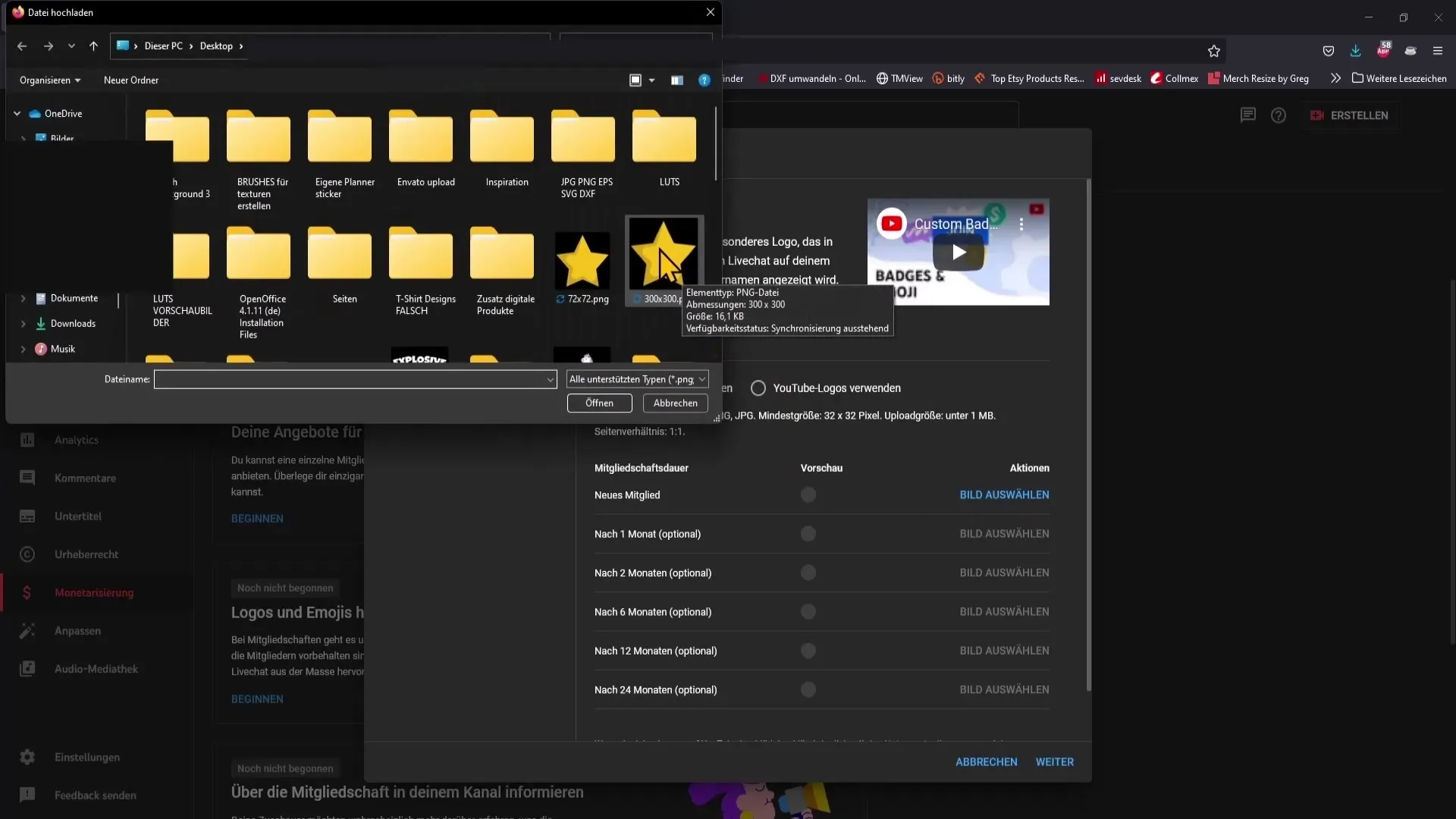
6. Anforderungen für Logos beachten
Stelle sicher, dass du die notwendigen Anforderungen für die Logos beachtest. Das Format sollte entweder GIF, PNG oder JPEG sein, mit der Mindestgröße von 32 x 32 Pixel. Eine Größe von 72 x 72 Pixel ist empfehlenswert, um eine bessere Qualität zu gewährleisten. Vergiss nicht, dass die Upload-Größe 1 MB nicht überschreiten darf.
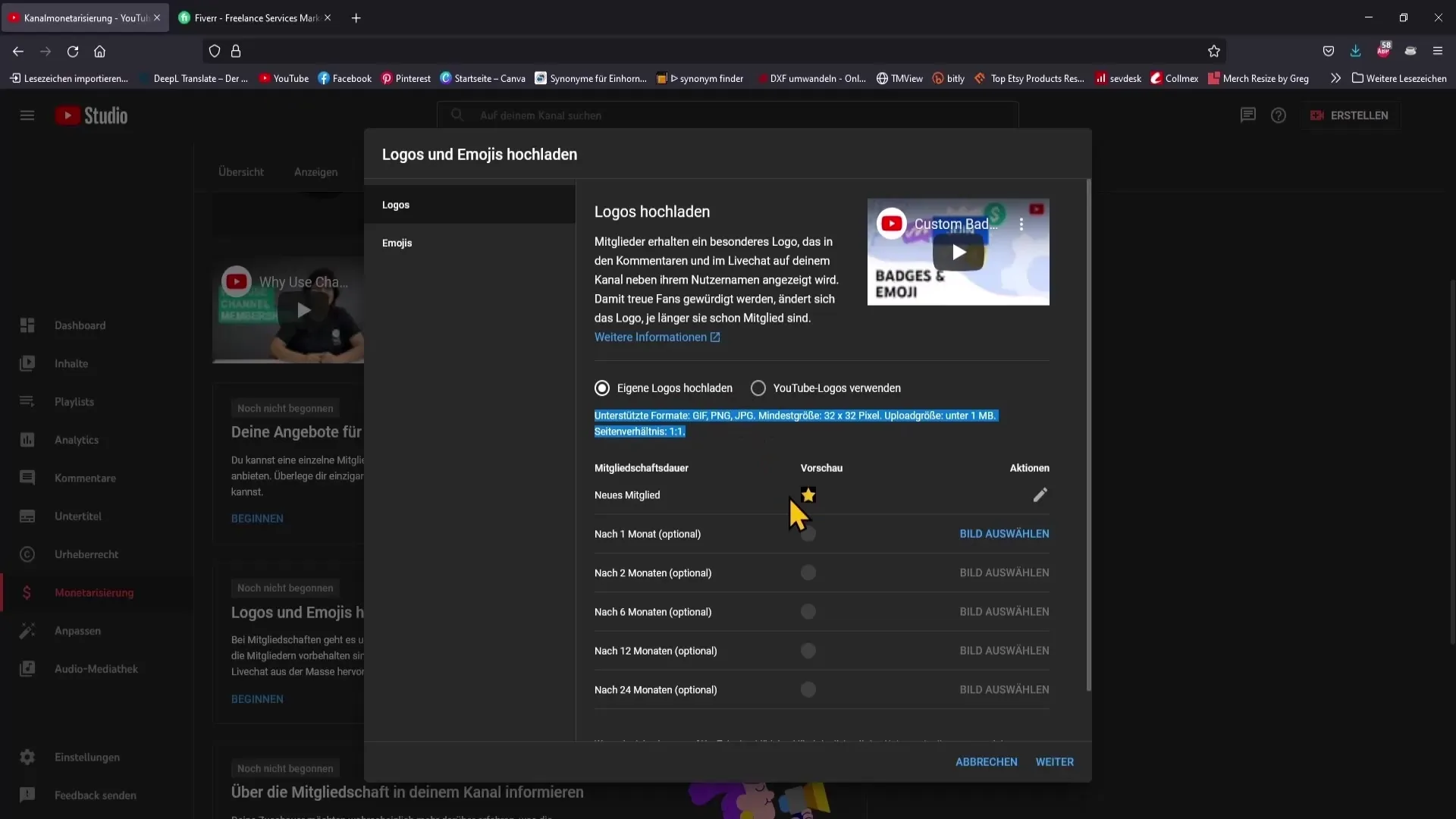
7. Erstellen der Abzeichen
Du kannst jetzt die verschiedenen Abzeichen für die unterschiedlichen Mitgliedschaftslevels festlegen. Ein neues Mitglied erhält beispielsweise nach dem ersten Monat ein spezielles Abzeichen, das sich mit der Zeit ändert.
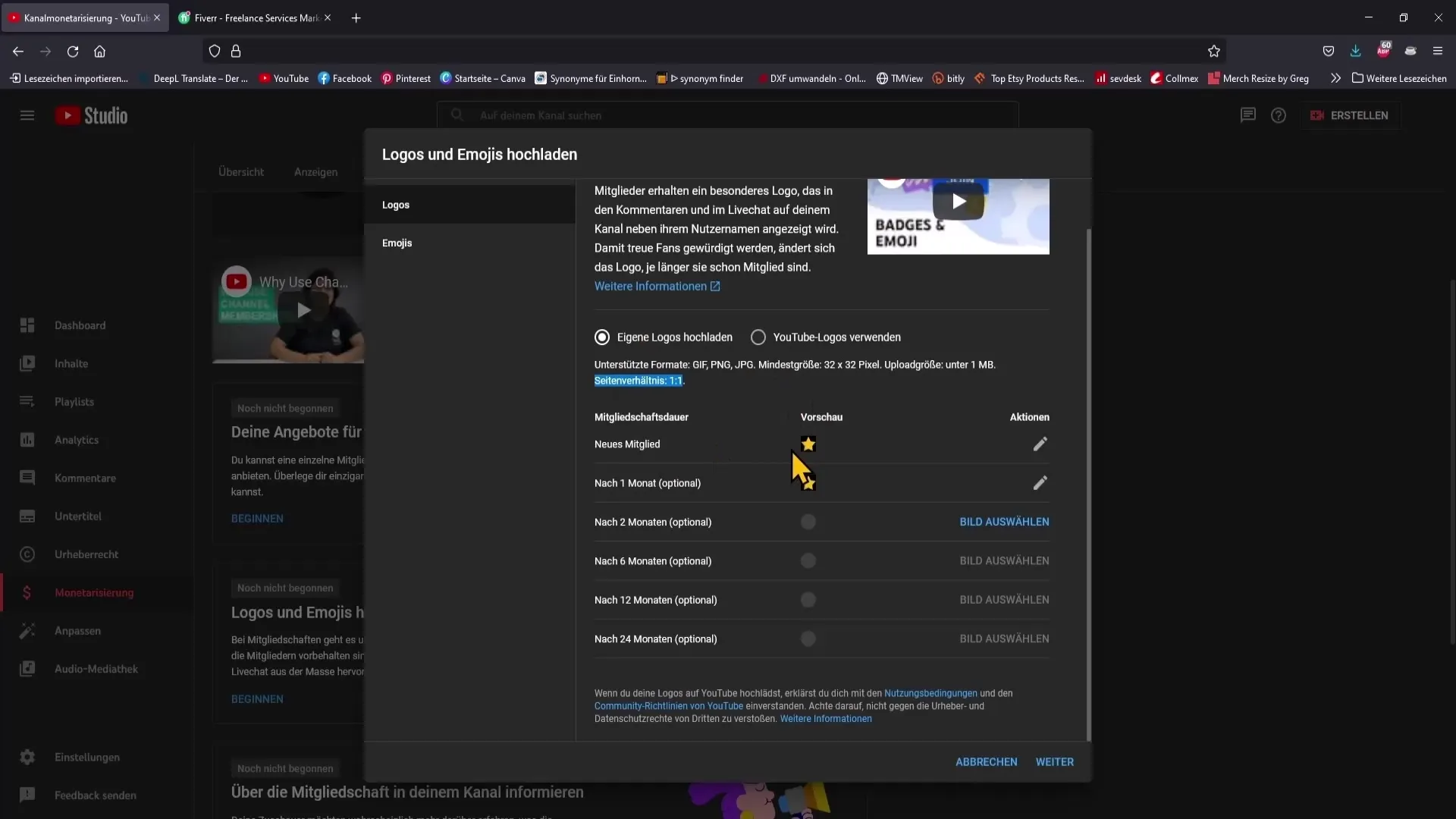
8. Emotes hochladen
Nachdem du alle Logos hochgeladen hast, klickst du auf „Weiter“, um zu den Emotes zu gelangen. Die Anforderungen für die Emotes sind dieselben wie für die Logos. Achte darauf, eine Vorschau der Emotes im hellen und dunklen Modus anzuzeigen, um die Sichtbarkeit zu überprüfen.
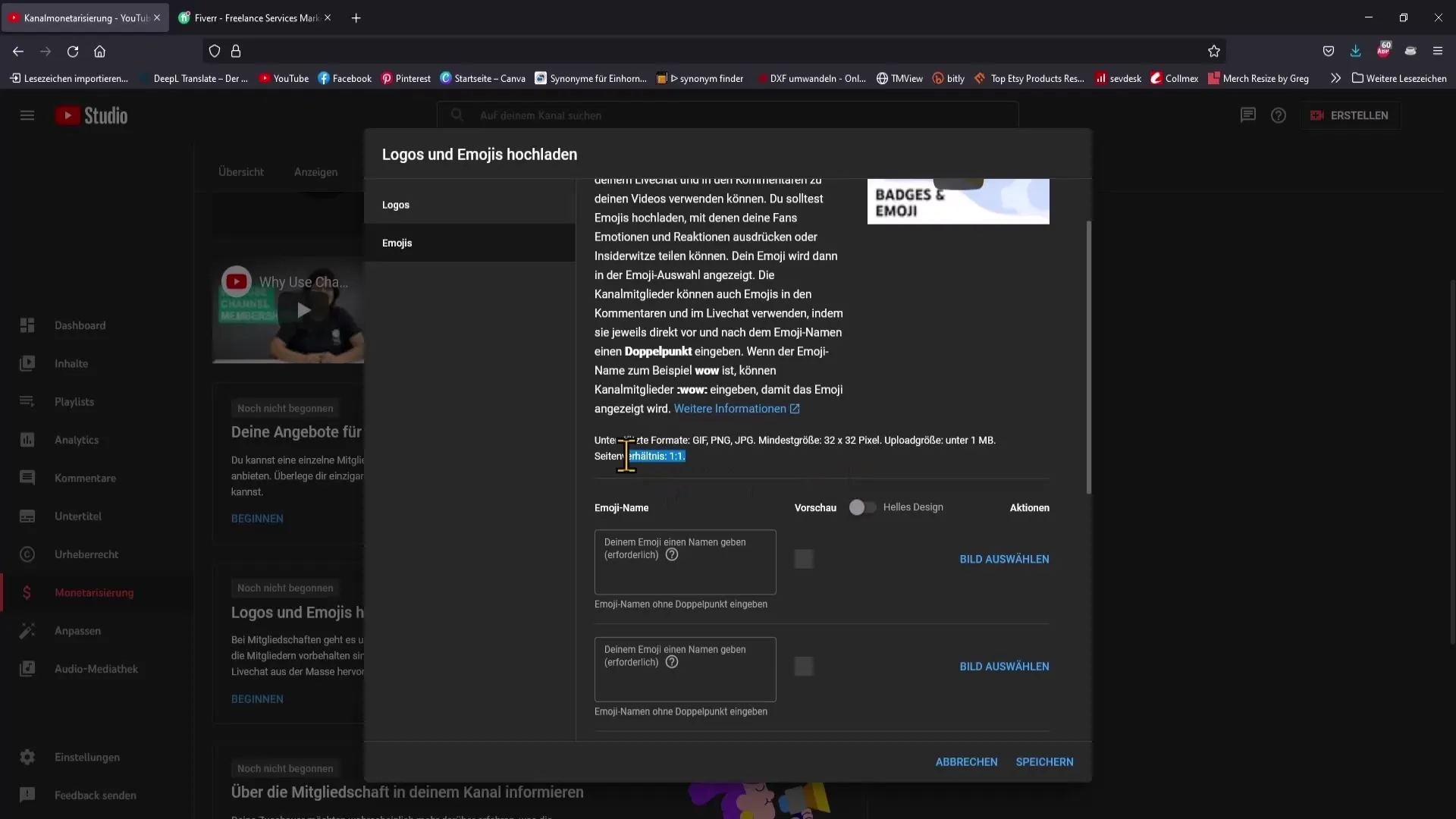
9. Namensgebung für Emotes
Jetzt kannst du jedem Emote einen Namen zuweisen, um es für deine Mitglieder einfacher erkennbar zu machen. Wähle einen treffenden Namen, der gut zu deinem Emote passt.
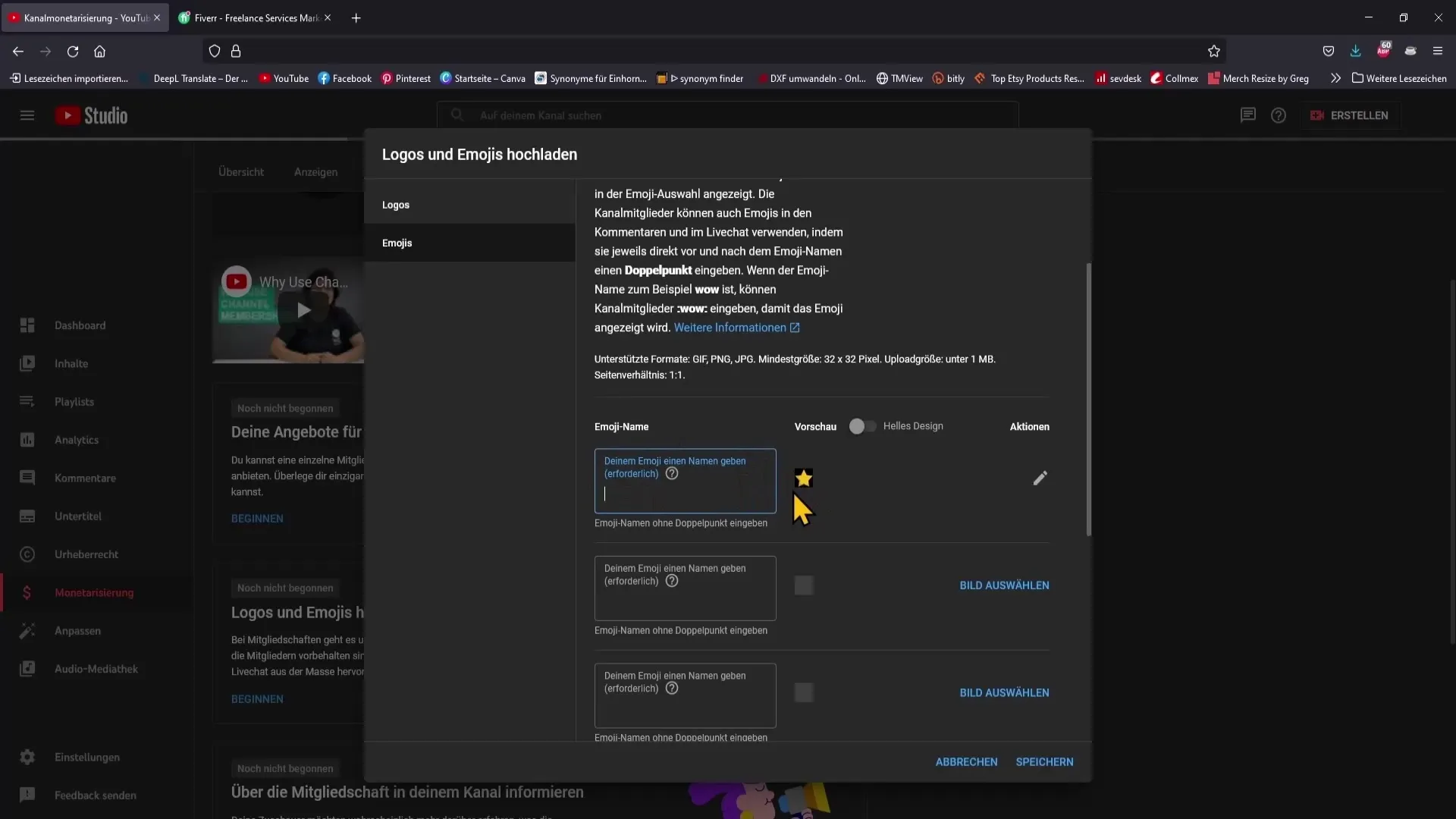
10. Emoji-Familienname festlegen
Zusätzlich hast du die Option, eine Emoji-Familie zu erstellen. Diese wird vor jedem Emote angezeigt, was dir helfen kann, deine Marke zu stärken.
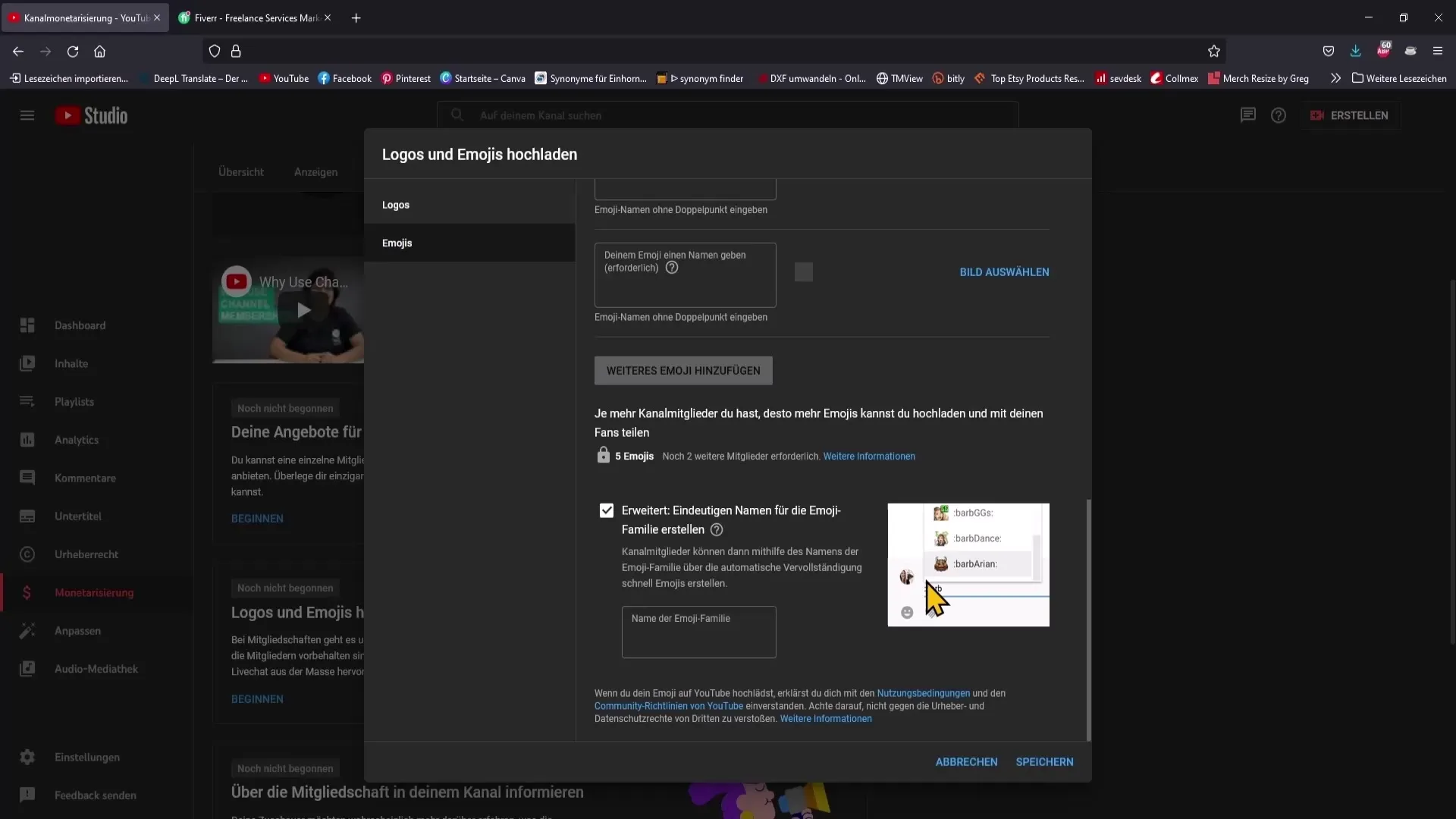
11. Speichern und Überprüfen
Nachdem du alle Einstellungen und Uploads abgeschlossen hast, klicke auf „Speichern“. Dann kannst du deine Emotes und Abzeichen überprüfen, um sicherzustellen, dass alles korrekt angezeigt wird.
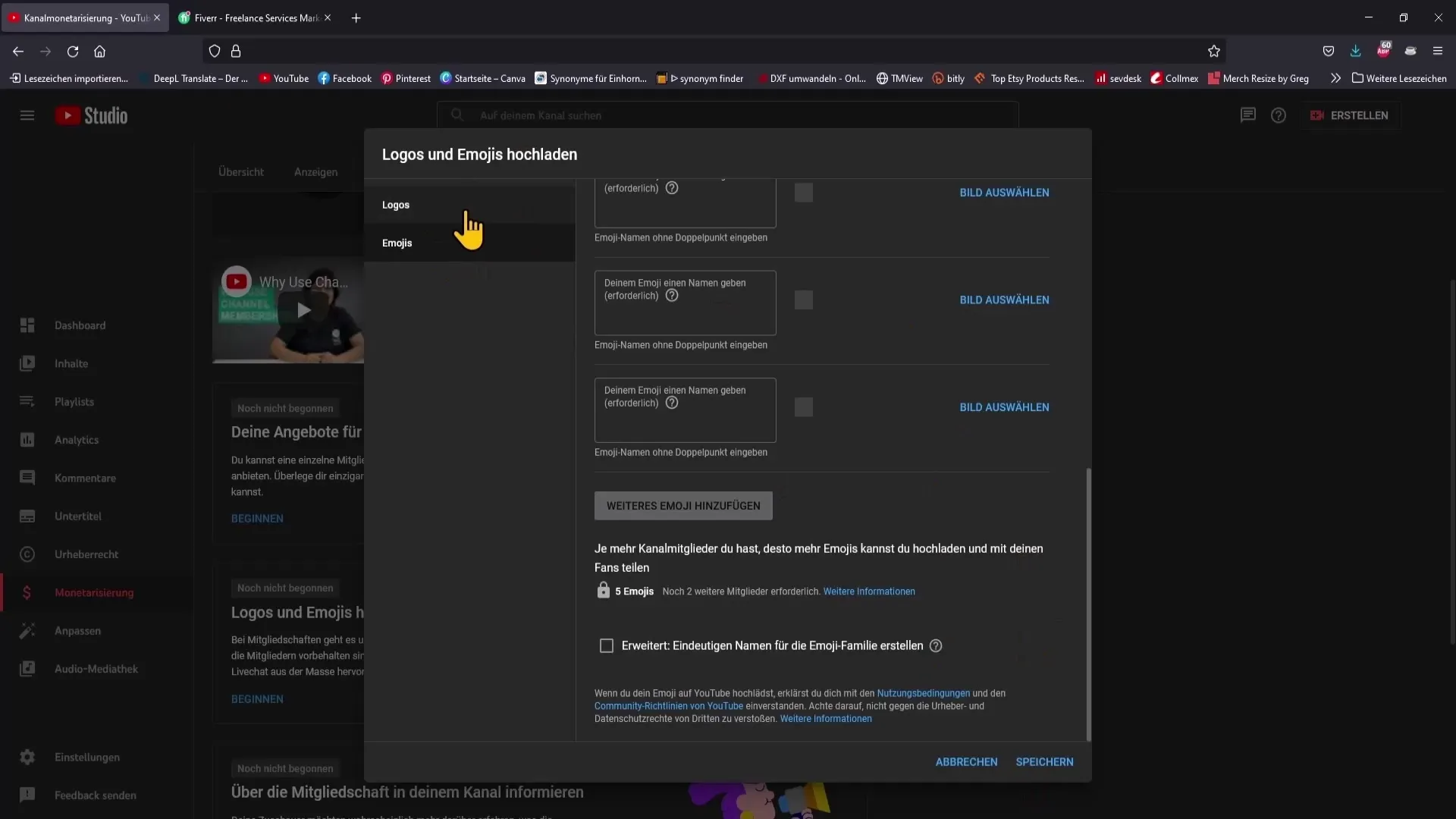
12. Hilfe von Freelancern in Anspruch nehmen
Solltest du Schwierigkeiten bei der Erstellung von Logos oder Emotes haben, kannst du auf Plattformen nach Freelancern suchen, die dir dabei helfen. Oft gibt es kostengünstige Angebote für qualitativ hochwertige Designs.
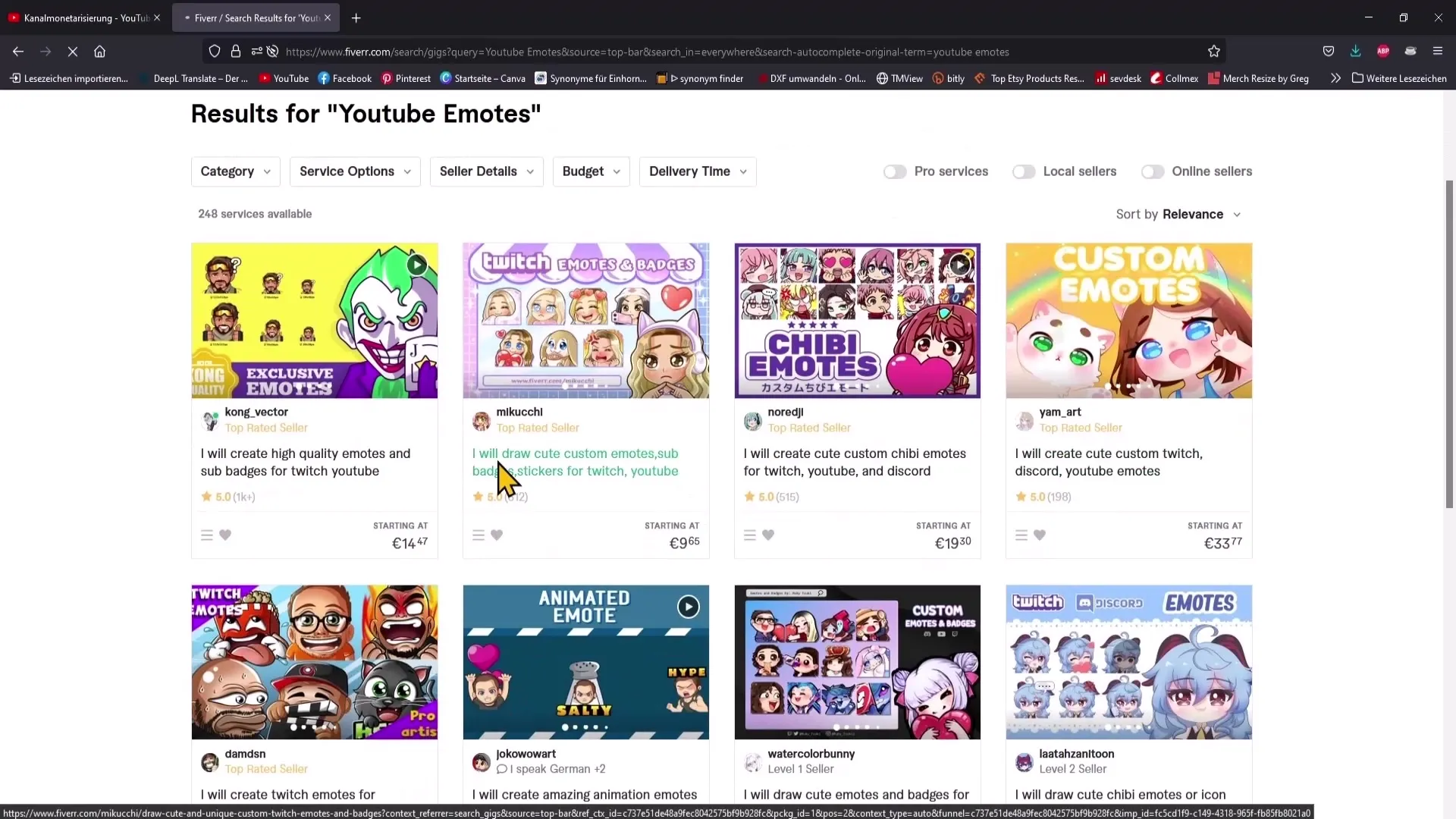
Zusammenfassung
Diese Anleitung hat dir gezeigt, wie du effektiv Emotes und Logos für die Kanalmitgliedschaft auf deinem YouTube-Kanal hochladen kannst. Das richtige Design der Grafiken und Emotes ist entscheidend, um die Community zu stärken und eine ansprechende Nutzererfahrung zu schaffen.
Häufig gestellte Fragen
Wie aktiviere ich die Kanalmitgliedschaft?Um die Kanalmitgliedschaft zu aktivieren, musst du den YouTube-Partnerstatus erreichen und entsprechende Angebote für Mitglieder erstellen.
Welche Dateiformate sind für Logos und Emotes erlaubt?Für Logos und Emotes sind die Formate GIF, PNG und JPEG erlaubt.
Wie viele Abzeichen kann ich für meine Mitglieder festlegen?Du kannst mehrere Abzeichen für verschiedene Mitgliedschaftslevels festlegen, die sich mit der Zeit ändern.
Wo finde ich Hilfe zur Erstellung von Logos oder Emotes?Du kannst Freelancer-Plattformen nutzen, um Grafiker zu finden, die dir beim Design von Logos und Emotes helfen.
Muss ich einen speziellen Software benutzen, um Logos hochzuladen?Es ist keine spezielle Software erforderlich. Du kannst gängige Bildbearbeitungsprogramme verwenden, um deine Logos im richtigen Format und in der richtigen Größe zu erstellen.


